
最新!!wixで他社取得ドメイン・メールを接続する方法
ここ最近WEB集客の需要がだいぶ増えていますよね。
最近では多くのノーコードサイトが登場してきて、だいぶ安くHPが作れるようになりましたね!
しかし、、、
ノーコードホームページには大きなデメリットがあります。
それは月額費用がとにかく高い点です。
例えばWordPressで作成した場合
費用は月額サーバー代の900円ちょっと+ドメイン代年間1000円から2000円ほど(.comの場合)ですみます。
これがWIXやShopifyの場合
月額使用料で1000〜5000円ほどの差があります。
ドメインでも年間3000円近くの金額がかかります。
これだけでもだいぶ変わるのですが、ここまではノーコードである程度素人でも作れるという特色はあるので仕方がないのですが、一番ここで気をつけなければいけないことが、ドメインメールです。
企業などの場合、多くが独自ドメインのメールを取得しているでしょう。
しかしノーコードサイトの場合その独自ドメインメールを作れはしますが、めちゃくちゃ高いんです。
大体年間で1メールアカウントで6000円ほど必要になります。
1メールアカウントで、ですよ??笑笑
これはさすがにきついですよね。
そこで僕のクライアント様やこれをみてくれている方のためにも
この費用をなんとか抑えれないかと思い、今回記事に致しました。
今回の記事は
超有料級のまだどこにも載っていない記事になりますので、これを見つけた方はラッキーです笑
もしかしたら有料になるかも、、、、、、、、、
では早速圧倒的なコスパを目指した費用を作り上げましょう!
ーーーーー
独自ドメインメールを1/10以下の費用にする方法
今回使うのは
WIXとお名前.comです。
簡単に説明するとお名前.comで独自ドメインとメールサーバーを取得し、WIXに接続する方法です。
でははじめていきましょう。
ーーーーー
お名前.comで独自ドメイン取得
まずは上記のサイトから独自ドメインを取得していきましょう。

1 画面を開くとドメイン取得画面が表示されます。
2 「取得希望の文字列を入力」で欲しいドメイン名(.comより前)の文字を入力
3 決まったら「検索」をクリック

4 次は . 以降の選択をします。(comかjpが無難)
5 先に取られているドメインは取得不可。※
6 ドメインが決まったら「お申し込みへ進む」をクリック
※アイコンの一覧はこちら



7 ドメインの購入
注意!!
【サーバーはWIX側ですでにありますので、ここではサーバー購入を致しません】後ほど共有サーバーというより安いお名前.comのサーバーを紹介します。
8 「初めてご利用の方」にチェックを入れて完了まで購入を進める。
その際付属のサービスはつける必要なし!
9 購入の完了!
ーーーーー
お名前.comでメールサーバー取得
次にお名前.com内で独自ドメインのメールアドレスを最安で取得しましょう!
1 お名前.comにログインしお名前メールお申し込み
下記から購入までできちゃいます!
2 購入完了!これでかかる費用は以上となります。
ここまででわからなかった方はコメントいただけると幸いです!
ーーーーー
ドメインをWIXのサイトに接続
今回はDNS設定を行いWIX側のサーバーとお名前.comの共有サーバーを使いますのでポインティングシステムを導入します。
※ネームサーバーの接続だとメールが使えないので注意

1 WIXのドメインページにアクセスします。
「登録済みのドメインを接続」をクリックします。
※アカウント内に既にドメインを持っている場合は、「既存のドメインを追加」をクリックした後に、「登録済みのドメインを接続」をクリックします。
2 ドメインを接続したいサイトを選択し、「次へ」をクリックします。
ドメイン名を入力し、「次へ」をクリックします。
ーーーーー
お名前.comのDNSレコードを変更!!(ここから本番)

1 ログインをし、お名前メールを開く
2 コントロールパネルにある「ログイン」をクリック。
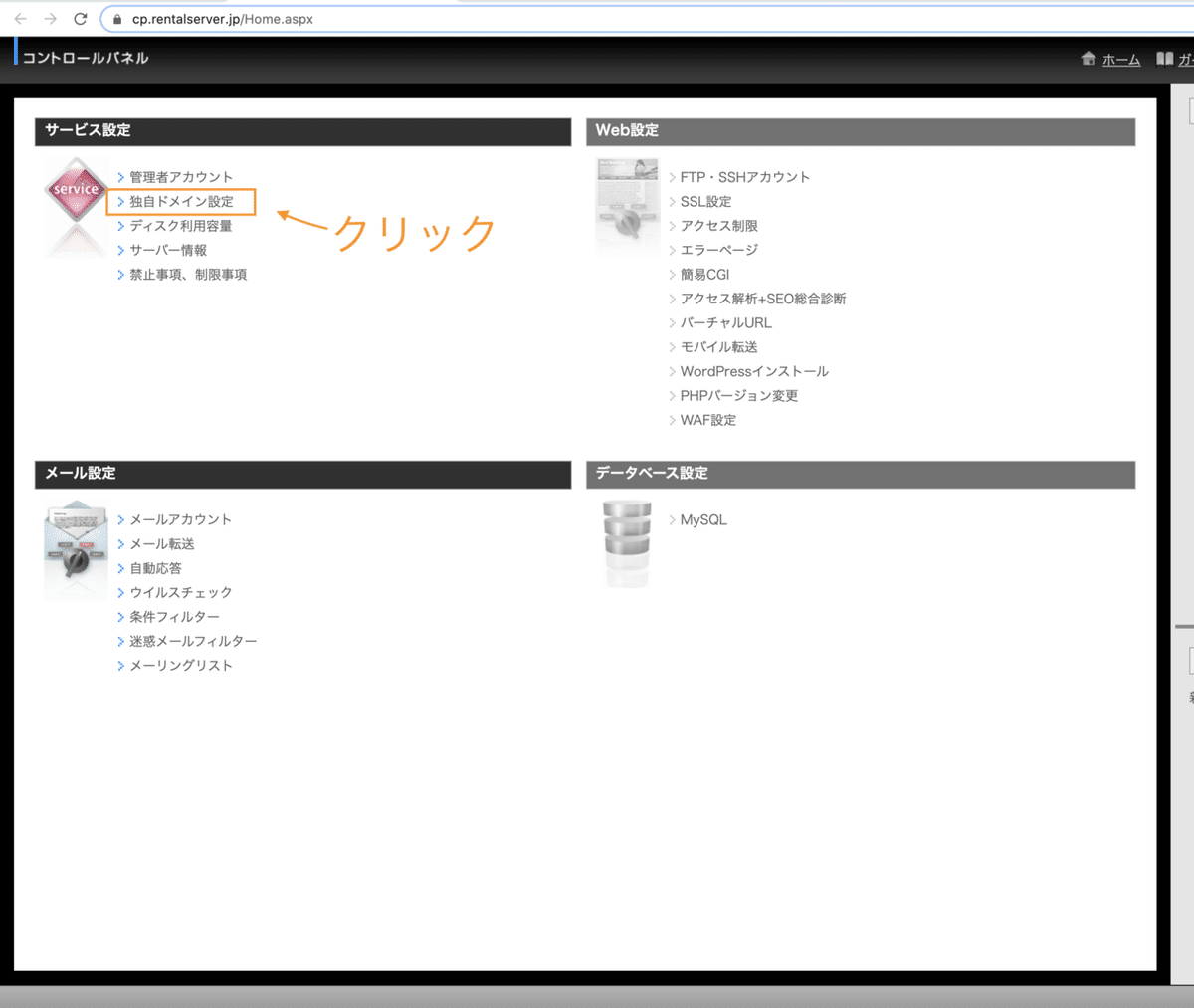
3 上記の画面が表示されたら独自ドメイン設定をクリック

4 指定先とレコードタイプを上記オレンジの枠内に変更→各「変更」ボタンから編集可能!
ホスト名 なし
→ 指定先 23.236.62.147
ホスト名 www
→ 指定先 www177.wixdns.net レコードタイプ CNAME

5 お名前.comNAVIに戻りネームサーバーの変更ページに移動
(ログインページのドメインの中にネームサーバーの設定があります)
6 「レンタルサーバーSDプラン、お名前メールのネームサーバーを使う」をチェック
7 「接続」をクリック
8 WIXのドメインページに戻り、「Verify Connection」(接続を確認)をクリック+接続確認のメールが届きます。
9 完了!
お疲れ様です。
こちらで全ての項目が完了しました。
ここまでできるとマックス3日以内には接続ができています。
その後ご自身のデバイスにメールアドレスを登録してテスト配信してみてください!
サーバーが2つあるのにしっかりと届いていると思います。
以上が費用を極限まで下げてメール取得を行う方法ですので是非活用してみてください!!
WIXからドメイン移管する方法もありますのでまた紹介致します。
よかったらシェア、わからないところはコメントもしくはプロフィールのSNSから連絡お待ちしております。
ーーーーー
現在WEB集客をサポートするFISDesignという事業を展開しております。
WEB制作はもちろん、店舗様の収益向上、負担の軽減に尽力していますので
お気軽にご連絡、資料請求お待ちしております!
この記事が気に入ったらサポートをしてみませんか?
